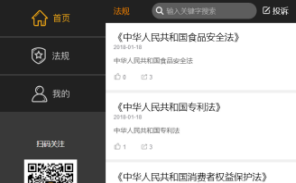Win10突然重启,对于小伙伴们来讲是一件不怎么好的事情,尤其是自己正在查询东西或者办公,自己打开的页面全部没有了,因此不知道怎么办的小伙伴,就让小编给大家详细的讲讲吧。

Win10恢复窗口程序介绍
针对这样的疑惑,外媒近日摸索发现,事实上微软在Windows 10当中提供了类似的功能。
1、Windows资源管理器中有一个允许自动打开以前打开的任何窗口的选项将。要检查此设置,只需打开控制面板,然后单击文件资源管理器选项。
在“查看”选项卡中选中“登录时还原上一个文件夹”复选框。此后,计算机在重启后便可以打开之前的窗口。
2、将想要在重启后自动运行的程序放入系统“启动”文件夹。不过这样做会导致开机时间变长。
具体的设置方法是:在“运行”中键入命令“C: > Users > Profilename > AppData > Roaming > Microsoft > Start Menu > Programs > Startup”
此后便会弹出系统“启动”文件夹窗口,用户只需要将想自动启动的软件快捷方式拖动到文件夹内便可以实现重启后自动运行。


 喜欢
喜欢  顶
顶 难过
难过 囧
囧 围观
围观 无聊
无聊